Azure Automation 구독 제한 및 할당량 관리
이 문서에서는 현재 한도를 확인하고 할당량 증가 또는 감소에 대한 요청을 수행하는 단계를 제공합니다.
할당량 변경에 대한 필수 구성 요소
- 활성 Azure Automation 계정
- Azure Automation 계정에 대한 기여자 역할입니다.
현재 제한 보기 및 할당량 변경 요청
현재 사용량 및 제한, 구독당 Automation 계정 수 및 Automation 계정당 동시에 실행 중인 작업 수에 대한 할당량 증가/감소 요청을 볼 수 있습니다. 자세한 내용은 서비스 제한의 전체 목록을 참조하세요.
단계에 따라 현재 할당량을 보고 할당량 변경 요청:
도움말+지원을 선택한 다음 새 지원 요청을 선택합니다.
새 지원 요청 페이지에서 문제 설명 탭을 선택하고 다음 세부 정보를 제공합니다.
문제 유형에서 서비스 및 구독 제한(할당량)을 선택합니다.
구독에서 할당량을 확인할 구독을 선택합니다.
할당량 유형에서 Azure Automation을 선택합니다.
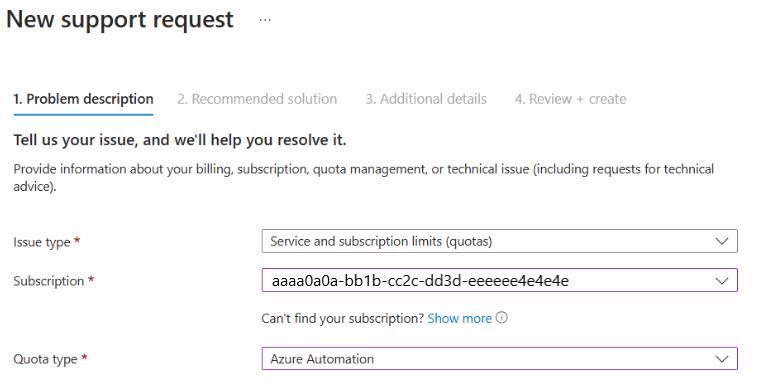
추가 세부 정보 탭의 문제 세부 정보 섹션에서 세부 정보 입력을 선택합니다.
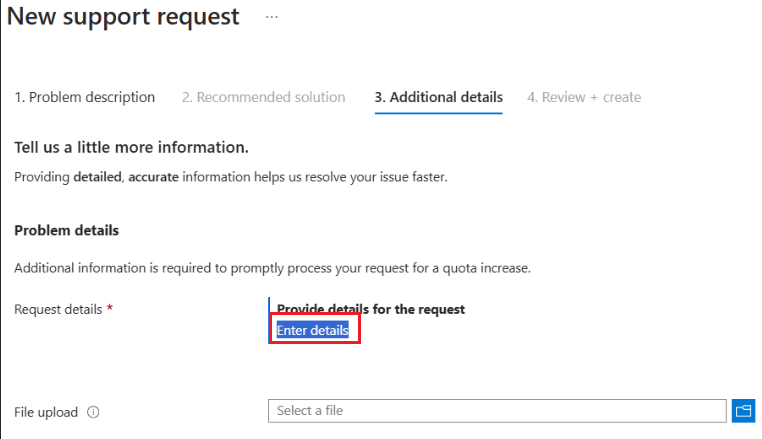
측면 창에서 현재 할당량을 보려는 리소스를 선택하고 할당량 증가/축소를 요청합니다. 지역당 Automation 계정 또는 계정당 동시 작업을 선택할 수 있습니다.
선택한 리소스에 대한 현재 사용량 및 현재 할당량을 보려면 지역을 선택합니다.
할당량을 늘리거나 줄이기 위한 요구 사항에 따라 요청된 새 할당량의 값을 제공합니다.
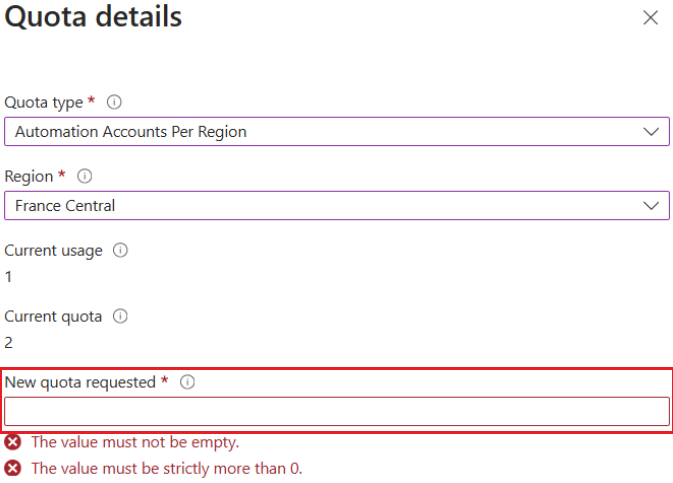
저장 및 계속 선택
나머지 세부 정보를 제공하여 지원 요청을 만듭니다.
다음:검토+만들기를 선택하여 제공된 정보의 유효성을 검사한 다음 만들기를 선택하여 지원 요청을 만듭니다.
참고 항목
할당량 증가는 선택한 지역의 리소스 가용성에 따라 달라질 수 있습니다.
할당량 페이지에서 현재 제한 보기 및 증가 요청
Azure Portal의 할당량 페이지에서 구독당 Automation 계정 수에 대한 현재 사용량 및 할당량 증가/감소 요청을 볼 수도 있습니다. 이 기능은 현재 Automation 계정에서 동시에 실행 중인 작업 수를 볼 수 없습니다.
다음 단계에 따라 현재 한도를 확인하고 할당량 증가를 요청합니다.
내 할당량 페이지로 이동하여 공급자 자동화 계정을 선택합니다. 페이지 맨 위에 있는 필터 옵션을 사용하면 위치, 구독 및 사용량을 필터링할 수 있습니다.
현재 사용량을 확인하고 Automation 계정 수를 제한할 수 있습니다.

추가 할당량을 요청하려면 요청 조정 열에서 연필 아이콘을 선택합니다.
새 할당량 요청 창에서 비즈니스 요구 사항에 따라 Automation 계정 수에 대한 새 제한을 입력합니다.
제출을 선택합니다. 요청을 처리하는 데 몇 분 정도 걸릴 수 있습니다.
- 요청이 거부되면 지원 요청 만들기를 선택합니다. 일부 필드는 자동으로 채워집니다. 지원 요청의 나머지 세부 정보를 완료하고 제출합니다.
다음 단계
Azure Automation의 여러 리소스에 제공되는 기본 할당량 또는 제한에 대해 자세히 알아봅니다.